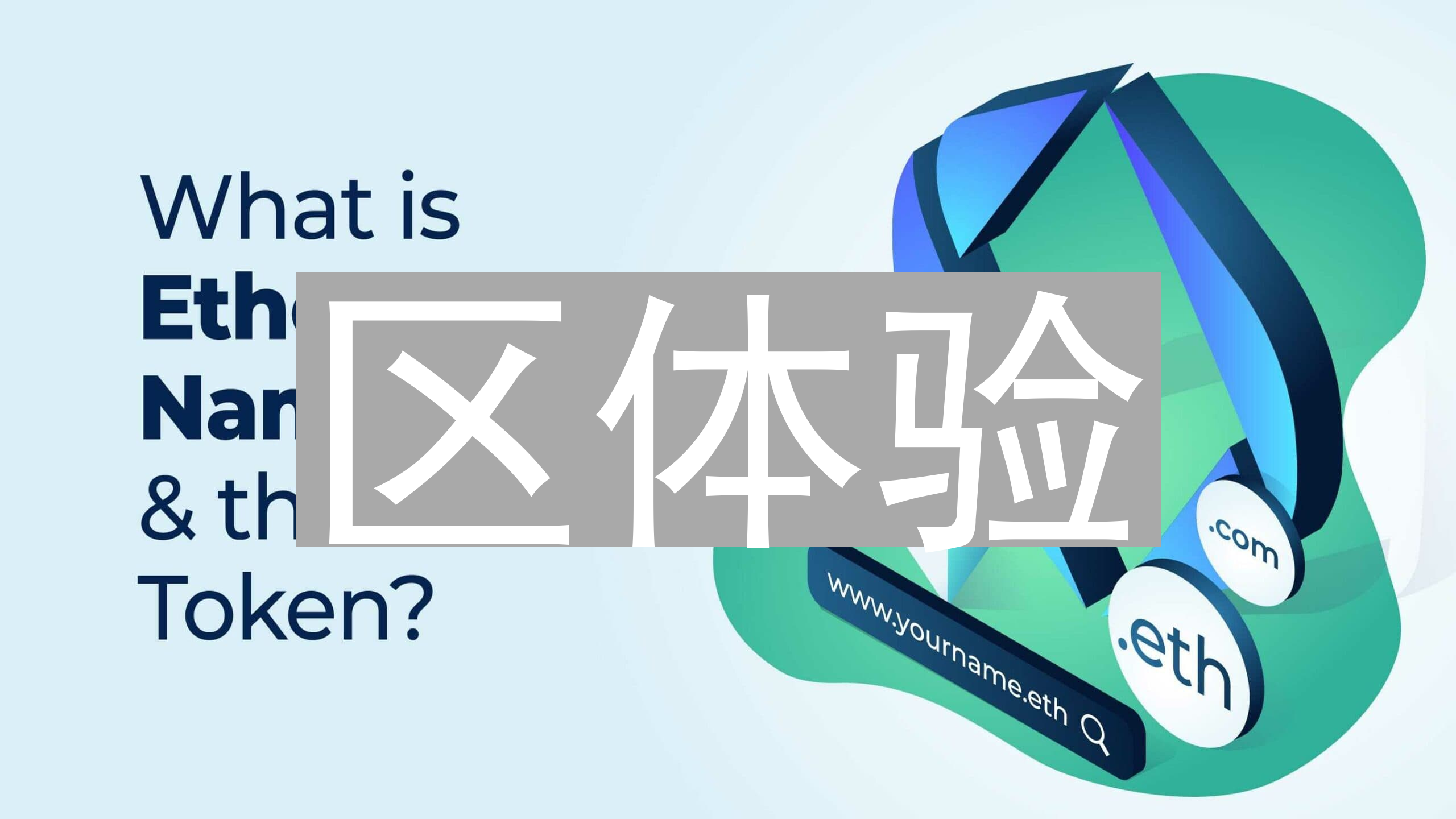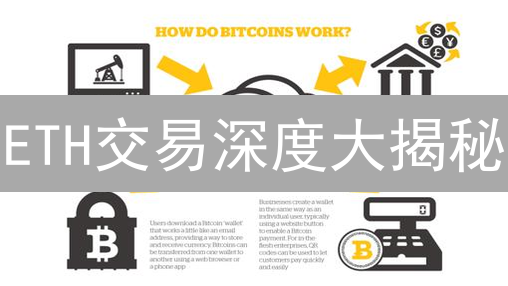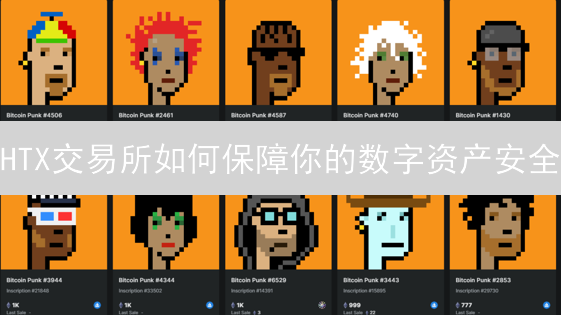Gate.IO 双重验证 (2FA) 终极指南
Gate.IO 是一个全球领先的数字资产交易平台,提供广泛的加密货币交易、杠杆交易、合约交易等服务。为了保护用户的资产安全,强烈建议所有 Gate.IO 用户启用双重验证 (2FA)。双重验证为您的账户增加了一层额外的安全保障,即使您的密码泄露,攻击者也无法轻易访问您的账户。本文将深入探讨 Gate.IO 上启用 2FA 的各种方法,并提供详细的操作步骤,确保您可以安全、便捷地保护您的数字资产。
为什么需要双重验证 (2FA)?
在学习如何设置双重验证的具体步骤之前,务必先理解其背后的必要性。传统的用户名和密码验证机制虽然简单易用,但在安全性方面存在显著缺陷,使其容易受到多种攻击手段的影响。以下是一些常见的安全风险:
- 密码泄露风险: 恶意攻击者可以通过多种途径窃取用户的登录密码。常见的手段包括:精心设计的网络钓鱼攻击,诱骗用户在假冒网站上输入密码;恶意软件感染,秘密记录用户的键盘输入;大规模的数据泄露事件,导致用户的密码信息暴露;以及中间人攻击,拦截用户与服务器之间的通信数据。
- 密码猜测风险: 用户若设置过于简单或普遍使用的密码,极易被黑客通过暴力破解或字典攻击等手段破解。暴力破解通过尝试所有可能的字符组合来猜测密码,而字典攻击则使用预先准备好的常用密码列表进行尝试。因此,避免使用生日、电话号码、常见单词等作为密码至关重要。
- 密码重用风险: 在多个网站或服务上重复使用相同的密码会带来极高的安全风险。一旦其中一个网站的数据库遭到入侵,您的密码就会暴露,攻击者可以使用该密码尝试登录您在其他网站上的账户,包括您的 Gate.IO 账户。这被称为“撞库”攻击。
双重验证 (2FA) 通过引入额外的验证步骤,显著提升账户的安全性。它要求用户提供两种不同的身份验证因素,以此确认用户的身份。这两种因素通常包括:您知道的信息(密码)和您拥有的物品或可以访问的信息(例如,手机或验证器应用)。这样,即使攻击者获得了您的密码,他们仍然需要获得您的第二个验证因素才能成功登录您的账户。
- 验证器应用程序 (Authenticator App): 这类应用基于时间同步算法 (Time-based One-Time Password, TOTP) 生成动态验证码,每隔一段时间(通常为 30 秒)自动更新。流行的验证器应用包括 Google Authenticator、Authy、Microsoft Authenticator 等。用户需要在登录时输入这些动态验证码。
- 短信验证码 (SMS Authentication): Gate.IO 会将包含一次性验证码的短信发送到您预先注册的手机号码。您需要在登录时输入该验证码。虽然短信验证码使用方便,但安全性相对较低,容易受到短信劫持等攻击。
- 硬件安全密钥 (Hardware Security Key): 例如 YubiKey。这是一种物理设备,外形类似 USB 闪存盘。在使用时,您需要将硬件安全密钥插入电脑或手机的 USB 端口,并通过按下按钮或触摸传感器来完成验证。硬件安全密钥采用更高级的加密技术,提供更强的安全保障,能够有效抵御网络钓鱼攻击。
即便攻击者成功窃取了您的账户密码,由于他们缺少您的第二重验证因素,将无法顺利登录您的 Gate.IO 账户。这种双层保护机制能够有效地防止未经授权的访问,极大程度地提高了账户的安全性,保护您的数字资产免受侵害。
在 Gate.IO 上启用双重验证的方法
Gate.IO 致力于保护用户的资产安全,提供了多种双重验证 (2FA) 选项,以增强账户安全性。您可以根据自己的安全需求和使用习惯选择最合适的方法来有效防止未经授权的访问。
Gate.IO 常见的双重验证方式包括:
- Google Authenticator 或其他 TOTP 应用: 这是最常用的 2FA 方法之一。您需要在手机上安装 Google Authenticator、Authy 或 FreeOTP 等支持 TOTP(基于时间的一次性密码)的应用程序。在 Gate.IO 账户安全设置中绑定这些应用程序后,每次登录或进行敏感操作时,除了密码之外,还需要输入由应用程序生成的动态验证码。这种方式的优点是方便快捷,且安全性较高。
- 短信验证码: 通过绑定手机号码,Gate.IO 会在您登录或进行敏感操作时发送短信验证码到您的手机。输入正确的验证码才能完成操作。虽然短信验证码使用方便,但相比 TOTP 应用安全性较低,因为存在短信被拦截或SIM卡被盗用的风险。
- 邮件验证码: 类似于短信验证码,Gate.IO 会向您的注册邮箱发送验证码。安全性与短信验证码类似。需要注意的是,要确保您的邮箱账户安全,避免被盗用。
- 硬件安全密钥: 部分用户可能会选择使用硬件安全密钥,例如 YubiKey 或 Ledger Nano S/X 等。这些设备通过 USB 或 NFC 连接到您的电脑或手机,并在您登录时验证您的身份。硬件安全密钥是目前最安全的 2FA 方法之一,可以有效防止网络钓鱼和中间人攻击。
强烈建议您启用至少一种 2FA 方式,以最大程度地保护您的 Gate.IO 账户安全。 请务必妥善保管您的 2FA 密钥或备份代码,以防止设备丢失或无法访问时无法恢复账户。
1. 使用验证器应用程序 (Authenticator App) 启用双重验证 (2FA)
验证器应用程序是目前最受欢迎且广泛采用的双重验证 (2FA) 方法之一,原因在于其卓越的安全性、高度的便捷性以及用户友好的操作体验。与短信验证相比,验证器应用避免了SIM卡交换攻击等安全风险,提供了更强的安全保障。
常见的验证器应用程序包括 Google Authenticator、Authy 和 Microsoft Authenticator。这些应用程序的工作原理类似:在您的账户启用 2FA 时,应用程序会生成一个唯一的二维码或密钥。您使用应用程序扫描二维码或手动输入密钥,应用程序就会开始生成周期性变化的一次性密码 (Time-based One-Time Password, TOTP)。通常,这些密码每 30 秒或 60 秒更换一次,确保即使密码泄露,也很快失效。
为了最大程度地提高安全性,强烈建议您备份验证器应用程序的恢复密钥或种子密钥。如果您的手机丢失、损坏或更换,您可以使用这些备份信息恢复您的 2FA 设置,避免永久失去对账户的访问权限。
使用验证器应用程序启用 2FA 的步骤通常包括:
- 登录到您想要保护的账户。
- 找到账户的安全设置或 2FA 设置。
- 选择使用验证器应用程序作为 2FA 方法。
- 扫描显示的二维码或手动输入密钥到您的验证器应用程序中。
- 验证应用程序生成的代码,以确认设置已正确配置。
一旦设置完成,每次您登录账户时,除了输入密码外,还需要输入验证器应用程序生成的当前密码。这大大降低了未经授权的访问风险,即使您的密码被泄露。
步骤 1: 下载并安装身份验证器应用程序
为了增强账户的安全性,请从您设备的应用商店 (App Store,适用于 iOS 设备,或 Google Play,适用于 Android 设备) 下载并安装一款可靠的身份验证器应用程序。市场上有多款流行的选择,包括但不限于 Google Authenticator、Authy 和 Microsoft Authenticator。这些应用程序遵循行业标准的时间同步一次性密码 (TOTP) 算法,为您的账户提供额外的安全保障。请确保从官方渠道下载应用程序,以避免潜在的安全风险。安装完成后,请授予应用程序所需的权限,以便其正常工作。
步骤 2: 登录 Gate.IO 账户
为了访问您的加密货币资产并开始交易,请使用您注册的用户名(或邮箱地址/手机号码)和密码安全地登录您的 Gate.IO 账户。请务必仔细检查您输入的登录凭据,以避免任何错误,确保顺利进入您的账户。为了账户安全,建议开启双重验证(2FA)。
步骤 3: 进入安全设置
导航至“账户安全”或类似的选项,此选项通常位于账户设置、个人资料设置,或在某些平台中被归类为“隐私设置”。寻找带有盾牌、锁或钥匙图标的区域,这些图标通常代表安全相关的配置。 在交易所或钱包的控制面板或仪表盘中,安全设置通常会被突出显示,方便用户快速访问。若无法直接找到,请检查账户设置的下拉菜单或使用搜索功能,输入“安全”、“安全设置”或“2FA”等关键词进行查找。
步骤 4: 启用双重验证 (2FA)
为了进一步增强您的账户安全性,强烈建议启用双重验证 (2FA)。双重验证在您输入密码的基础上,增加了一层额外的安全保障,即使密码泄露,攻击者也无法轻易访问您的账户。
在您的账户设置或安全设置中,找到“双重验证 (2FA)”、“两步验证”或类似的选项。不同平台上的具体名称可能略有不同,但通常都位于账户安全相关的设置区域。
找到该选项后,请选择使用验证器应用程序进行设置。常见的验证器应用程序包括 Google Authenticator、Authy 和 Microsoft Authenticator 等。您可以根据自己的偏好选择其中一款。
选择验证器应用程序后,系统通常会提供一个二维码或密钥。使用您选择的验证器应用程序扫描二维码或手动输入密钥,将您的账户与验证器应用程序绑定。
绑定成功后,验证器应用程序会生成一个临时的、不断变化的六位或八位数字验证码。每次登录时,除了输入密码之外,您还需要输入这个验证码才能完成登录。
请务必妥善保管您的恢复密钥。在某些情况下,如果您的手机丢失或验证器应用程序出现问题,恢复密钥可以帮助您重新获得账户访问权限。建议将恢复密钥保存在安全的地方,例如离线存储或使用密码管理器。
启用 2FA 后,请务必测试登录流程,确保您能够成功使用验证器应用程序生成的验证码登录。如果在设置过程中遇到任何问题,请参考相关平台的帮助文档或联系客服支持。
步骤 5: 扫描二维码或手动输入密钥
为了完成Gate.IO账户的双重验证(2FA)设置,Gate.IO页面将会呈现一个独一无二的二维码以及一串对应的密钥(通常是一组由字母和数字组成的字符串)。此时,您需要启动您选择的身份验证器应用程序,例如Google Authenticator、Authy或者其他兼容的2FA应用。在应用程序中,选择添加新账户或扫描二维码的选项。
如果您选择扫描二维码,请使用验证器应用程序内置的扫描功能对准Gate.IO页面上显示的二维码。应用程序会自动识别二维码中的信息,并将Gate.IO账户添加到您的验证器列表中。如果扫描不成功或您无法使用扫描功能,您可以选择手动输入密钥。将Gate.IO页面上显示的密钥完整、准确地输入到验证器应用程序中。请务必仔细核对,避免输入错误,因为密钥区分大小写。
成功添加账户后,验证器应用程序将会开始生成动态的一次性密码(Time-Based One-Time Password,简称TOTP)。这些密码通常每30秒或60秒更换一次,为您的账户提供额外的安全保障。
步骤 6: 输入验证码
双重验证(2FA)激活后,验证器应用程序(例如Google Authenticator、Authy或其他兼容的应用程序)会定期生成一个6位数的动态验证码。此验证码作为额外的安全层,用于确认您的身份。
在Gate.IO平台的指定区域,准确输入验证器应用程序当前显示的6位数字。请注意,验证码具有时效性,通常每30秒或60秒更换一次。如果在输入过程中验证码过期,请立即使用应用程序中显示的最新验证码。
输入验证码后,仔细检查以确保没有输入错误。然后,点击Gate.IO页面上的“确认”、“验证”或类似的按钮,以完成验证过程。如果验证码输入正确且未过期,系统将允许您继续进行登录、提现或其他需要双重验证的操作。
如果验证失败,请重新检查输入的验证码是否与验证器应用程序显示的最新验证码一致,并确保手机或设备的系统时间与网络时间同步,以避免验证码过期问题。
步骤 7: 保存恢复密钥
Gate.IO 平台出于安全考虑,在启用双重验证(2FA)时,通常会提供一个由字母和数字组成的唯一恢复密钥。这个恢复密钥至关重要,它是在您不幸丢失、损坏或无法访问您的验证器应用程序(如 Google Authenticator、Authy 等)时,重新获得账户访问权限的关键保障。切记,没有这个恢复密钥,并且您的验证器应用程序无法使用,您将可能永久失去对您 Gate.IO 账户的控制权,需要通过繁琐的身份验证流程才能恢复,甚至可能无法恢复。
因此,请务必以极其谨慎的态度对待这个恢复密钥。最佳实践是将此恢复密钥妥善保存,并将其存储在一个或多个极其安全的地方,确保只有您可以访问。以下是一些建议的存储方式:
- 物理备份: 将恢复密钥手抄在一张纸上,并将其保存在防火、防水、防盗的安全地方,例如银行的保险箱或家庭保险柜。避免仅仅保存在电子设备中,以防设备损坏或丢失。
- 数字备份(加密): 使用密码管理器软件(如 LastPass、1Password 等)或加密的文本文件来存储恢复密钥。请务必选择安全性强的密码,并定期备份您的密码管理器数据库或加密文件。
- 多重备份: 结合物理备份和数字备份,将恢复密钥存储在多个不同的安全位置,以最大程度地降低丢失风险。
- 避免屏幕截图或云存储: 尽量避免直接对恢复密钥进行屏幕截图,并上传到云存储服务。因为屏幕截图容易被恶意软件窃取,而云存储服务可能存在安全漏洞。
请记住,任何能够访问您恢复密钥的人都可以重置您的 2FA 设置并访问您的 Gate.IO 账户。因此,请像对待您的银行卡密码一样,严格保护您的恢复密钥,并定期检查您的备份是否仍然有效。不要将恢复密钥告诉任何人,即使是 Gate.IO 的客服人员也不会主动向您索取此信息。
步骤 8: 完成设置
完成以上步骤后,您的 Gate.IO 账户已经成功启用了双重身份验证 (2FA)。这意味着除了传统的用户名和密码组合之外,您还需要使用额外的安全因素来验证身份,从而显著提高账户的安全性。在今后的每次登录操作时,除了需要输入您的账户密码,系统还会提示您输入由身份验证器应用程序,例如 Google Authenticator、Authy 或 Gate.IO 自带的身份验证器生成的动态验证码。这个验证码通常是一组短时间内有效的数字,确保只有您本人才能访问您的账户,即使密码泄露,未经授权的用户也无法仅凭密码登录。
2. 使用短信验证码 (SMS Authentication) 启用 2FA
短信验证码 (SMS Authentication) 是一种常见的双因素认证 (2FA) 实现方式,它通过将验证码发送到用户的手机号码来增加账户的安全性。当用户尝试登录账户或进行敏感操作时,系统会向其注册的手机号码发送一个包含一次性密码 (OTP) 的短信。用户需要在登录界面或操作界面输入该验证码才能完成验证。
尽管短信验证码使用方便,但其安全性相对较低,存在一定的风险。主要的安全隐患包括:
- SIM卡交换攻击 (SIM Swapping): 攻击者可以通过欺骗移动运营商,将用户的手机号码转移到自己控制的SIM卡上,从而接收用户的短信验证码。
- 短信拦截: 攻击者可以使用恶意软件或技术手段拦截用户的短信,获取短信验证码。
- 伪基站: 攻击者可以设置伪基站,诱导用户的手机连接到伪基站上,从而拦截用户的短信。
- 恶意软件: 用户的手机可能感染恶意软件,这些恶意软件可以读取用户的短信内容,包括短信验证码。
因此,建议用户在使用短信验证码的同时,也应该采取其他安全措施,例如设置强密码、定期更换密码、不轻易点击不明链接等。对于安全性要求较高的账户,建议使用更加安全的 2FA 方法,例如基于时间的一次性密码 (TOTP) 应用程序或硬件安全密钥。
步骤 1: 登录 Gate.IO 账户
打开您的浏览器并访问 Gate.IO 官方网站。确保您访问的是官方网站,以避免钓鱼网站的风险。在 Gate.IO 登录页面,输入您注册时使用的用户名或电子邮件地址,以及您的密码。为了账户安全,建议您启用双因素认证(2FA),如 Google Authenticator 或短信验证。如果启用了 2FA,系统会要求您输入 2FA 代码。请仔细检查您输入的信息,确认无误后点击“登录”按钮。如果您忘记了密码,请点击“忘记密码”链接,按照指示重置您的密码。重置密码时,请确保使用安全的网络环境,并设置一个强密码,包含大小写字母、数字和特殊字符。
步骤 2: 进入安全设置
完成账户创建后,提升账户安全性至关重要。 导航至您的账户安全设置区域,这通常被称为“账户安全”、“安全设置”、“登录与安全”或类似的名称。 此选项一般位于账户设置、用户个人资料设置、仪表盘控制面板或应用程序的设置菜单中。 在网站或应用程序的用户界面中,仔细查找齿轮图标(⚙️)、锁形图标(🔒)或盾牌图标,这些图标通常表示安全相关的选项。 不同平台的位置可能略有不同,但目标是找到控制账户安全功能的核心区域。 仔细阅读每个选项,确保理解其作用,以便配置最佳的安全保护措施。
步骤 3: 启用双重验证 (2FA)
为了显著提高您的加密货币账户安全性,强烈建议启用双重验证 (2FA)。大多数交易所和钱包都提供此功能。
寻找账户设置或安全设置中的“双重验证 (2FA)”或类似的选项。常见的表述包括“两步验证”、“增强安全”等。
在2FA选项中,选择一种您偏好的验证方式。虽然有多种选择,例如:
- 短信验证码 (SMS 2FA): 交易所会向您的注册手机号码发送包含验证码的短信。每次登录或进行敏感操作时,您都需要输入此验证码。
- 身份验证器应用程序 (Authenticator App): 使用像Google Authenticator、Authy或Microsoft Authenticator这样的应用程序生成动态验证码。这种方法通常被认为比短信验证码更安全,因为它不受SIM卡交换攻击的影响。
- 硬件安全密钥 (Hardware Security Key): 例如YubiKey,提供最高级别的安全性。它们通过USB或NFC连接到您的设备,并需要物理验证才能进行登录。
如果您选择使用短信验证码,请确保您的手机号码已正确关联到您的账户。交易所会将验证码发送到此号码。注意短信验证码可能存在安全风险,例如SIM卡交换攻击。因此,在条件允许的情况下,优先考虑使用身份验证器应用程序或硬件安全密钥。
按照交易所或钱包提供的详细说明完成2FA设置过程。这通常涉及扫描二维码或输入提供的密钥,然后在您的验证方法中输入生成的验证码以确认设置。
步骤 4: 验证手机号码
为了增强您的账户安全性,并确保您可以顺利接收交易通知和账户恢复信息,Gate.IO 要求您验证您的手机号码。请准确输入您常用的手机号码,务必确保国家代码选择正确,以避免接收验证码失败。在输入手机号码后,系统将通过短信发送一个验证码到您提供的号码上。请仔细查收短信,并在指定时间内将验证码输入到 Gate.IO 平台提供的相应输入框中。如果长时间未收到验证码,请检查您的手机是否开启了短信拦截功能,或者联系您的运营商确认短信服务是否正常。您也可以尝试重新发送验证码,但请注意,频繁请求验证码可能会导致系统暂时限制您的操作。验证成功后,您的手机号码将与您的 Gate.IO 账户绑定,这将显著提高您的账户安全等级。
步骤 5: 完成设置
在您成功完成上述所有步骤之后,您的 Gate.IO 账户就已安全地启用了短信验证码 (SMS) 双重身份验证 (2FA)。这意味着,从现在开始,每次尝试登录您的 Gate.IO 账户时,除了必须输入您的账户密码之外,您还需要输入由 Gate.IO 系统自动生成并通过短信发送到您注册手机号码上的动态验证码。
请务必妥善保管您的账户密码和手机,因为它们是访问您账户的关键。强烈建议您同时考虑启用其他形式的 2FA 验证,例如 Google Authenticator 或 Authy 等基于时间的一次性密码 (TOTP) 应用程序,以进一步增强您账户的安全性。请注意,如果您的手机丢失或更换,您需要及时更新 Gate.IO 账户绑定的手机号码,以确保您可以继续接收验证码。如果无法接收验证码,请联系 Gate.IO 官方客服寻求帮助。
3. 使用硬件安全密钥 (Hardware Security Key) 启用 2FA
硬件安全密钥被认为是最高级别的 2FA 安全措施,因为它依赖于一个物理设备来进行身份验证,从而显著降低了网络钓鱼、中间人攻击以及其他在线攻击的风险。与基于软件的 2FA 方法不同,硬件安全密钥需要物理访问权限才能授权交易或登录,这为账户安全增加了一层额外的屏障。
硬件安全密钥,如 YubiKey 或 Trezor,使用诸如 FIDO2/WebAuthn 或 U2F 等标准协议,这些协议旨在提供强大的身份验证,同时防止恶意软件或黑客窃取您的凭据。这些密钥通过 USB 端口或 NFC 连接到您的设备,并且通常需要用户触摸密钥上的按钮才能完成验证过程。这种物理交互保证了只有拥有该密钥的人才能访问账户,即使攻击者知道了您的密码。
使用硬件安全密钥启用 2FA 的过程通常涉及将密钥注册到您的在线账户。这通常在账户的安全设置中完成。注册后,每次您尝试登录或进行敏感交易时,系统都会提示您插入密钥并激活它。一些服务可能还支持将硬件安全密钥用作备份 2FA 方法,以防您的主要设备丢失或被盗。
虽然硬件安全密钥提供了卓越的安全性,但重要的是要妥善保管好您的密钥。考虑购买备用密钥并将其存储在安全的位置,以防主要密钥丢失或损坏。请确保您使用的服务和平台都支持硬件安全密钥作为 2FA 方法。
步骤 1: 购买硬件安全密钥
为了显著提高您的加密货币账户安全性,您需要购买一个硬件安全密钥。硬件安全密钥是一种物理设备,它通过提供额外的身份验证层,防止未经授权的访问。请务必选择支持 FIDO2 或 U2F 标准的硬件密钥。FIDO2 提供了更强的身份验证能力和更广泛的平台兼容性,而 U2F 则是一种较早但仍然广泛使用的标准。市面上流行的选择包括 YubiKey、Google Titan Security Key 和 Ledger Nano 等。在购买时,请考虑您的预算、所需的安全级别以及兼容性需求。确保从官方渠道或授权经销商处购买,以避免购买到假冒或篡改的设备。购买后,请妥善保管您的硬件安全密钥。
步骤 2: 登录 Gate.IO 账户
使用您已注册的用户名和密码安全地登录您的 Gate.IO 账户。请务必使用正确的登录凭证,避免输入错误导致登录失败。
如果您启用了双重验证 (2FA),例如 Google Authenticator 或短信验证,系统会要求您输入相应的验证码。这是为了提高账户的安全性,防止未经授权的访问。请确保您的 2FA 设备正常工作,并且可以及时接收验证码。
为了进一步增强安全性,建议您定期更改您的登录密码,并避免在多个平台使用相同的密码。同时,注意防范钓鱼网站和恶意软件,确保您的登录环境安全可靠。
步骤 3: 进入安全设置
导航至账户安全设置,这通常是增强您加密货币账户安全的关键一步。具体位置可能因平台而异,但通常您可以在“账户设置”、“个人资料设置”或类似的选项中找到它。寻找类似“安全”、“隐私”或“账户安全”的标签。点击进入后,您将看到各种安全选项,例如双因素认证(2FA)、提现地址白名单、以及设备管理等。仔细阅读每个选项的说明,以便了解如何最佳地保护您的账户。一些平台可能还会提供安全建议或评分,帮助您识别并解决潜在的安全风险。
步骤 4: 启用双因素认证 (2FA)
为了进一步增强您的账户安全性,强烈建议启用双因素认证 (2FA)。找到账户设置中的“双重验证 (2FA)”或类似的选项。常见的标签可能包括“安全设置”、“账户安全”或“验证方式”。选择使用硬件安全密钥进行设置,这通常被认为是最高级别的安全保障。硬件安全密钥,如 YubiKey 或 Trezor,是一种物理设备,需要插入您的计算机或通过 NFC 连接,才能生成一次性密码进行验证。与基于软件的 2FA 方法(如短信验证码或身份验证器应用)相比,硬件安全密钥更能有效抵御网络钓鱼攻击和中间人攻击。按照屏幕上的指示,注册您的硬件安全密钥。系统通常会要求您插入密钥并设置 PIN 码。请务必妥善保管您的硬件安全密钥,并考虑设置备用密钥,以防主密钥丢失或损坏。启用 2FA 后,每次登录您的账户时,除了用户名和密码外,还需要提供硬件安全密钥生成的验证码,从而为您的账户增加一层额外的保护。
步骤 5: 注册硬件安全密钥
根据 Gate.IO 提供的详细操作指南,开始注册您的硬件安全密钥。这一过程通常涉及将您的硬件安全密钥(如 YubiKey、Ledger Nano 等)插入计算机的 USB 端口,并激活设备上的物理按钮或触摸传感器以确认身份验证请求。 请务必仔细阅读 Gate.IO 平台上的具体说明,因为不同型号的硬件安全密钥可能需要不同的设置步骤。完成注册后,您的硬件安全密钥将与您的 Gate.IO 账户绑定,为您的账户提供额外的安全保障,有效防止未经授权的访问。
步骤 6: 完成设置
完成上述所有步骤后,您的 Gate.IO 账户已成功启用硬件安全密钥(如 YubiKey、Ledger Nano 等)作为双重验证(2FA)方式。这意味着,在每次登录Gate.IO 账户时,除了输入您的常规账户密码之外,系统还会要求您插入已注册的硬件安全密钥设备,并根据设备类型进行验证。验证过程可能涉及按下密钥上的按钮,或通过其他生物识别方式(例如指纹)进行确认。
硬件安全密钥显著提升了账户的安全性,因为它使用物理设备进行身份验证,即使您的密码泄露,攻击者也无法在没有该物理密钥的情况下访问您的账户。这大大降低了账户被盗用的风险,有效保护您的数字资产安全。
请务必妥善保管您的硬件安全密钥。如果密钥丢失,您可能需要按照 Gate.IO 提供的账户恢复流程进行操作。建议您备份密钥,或在Gate.IO上配置备用验证方式,以防万一。
如果您丢失了 2FA 设备或无法访问验证码
当您不幸丢失了 2FA 设备,或者由于设备损坏、遗失、更换等原因导致无法访问验证码时,您的账户安全可能会受到威胁。此时,切勿惊慌,请立即采取行动。
您需要尽快联系 Gate.IO 的官方客服团队,提交申诉请求。通常,交易所会提供多种联系方式,包括在线客服、电子邮件、电话等。选择您认为最方便快捷的方式进行沟通。
在申诉过程中,为了验证您是账户的合法所有者,Gate.IO 的客服团队会要求您提供相关的身份证明文件和其他辅助信息。这些文件可能包括:
- 身份证明文件: 例如,身份证、护照、驾驶执照等官方颁发的有效证件的扫描件或照片。请确保证件上的信息清晰可辨认。
- 交易历史记录: 提供您在 Gate.IO 平台上的交易历史记录截图,包括交易时间、交易币种、交易数量等信息。这有助于证明您对账户的操作行为。
- 充值记录: 提供您向 Gate.IO 账户充值的相关记录截图,例如,充值时间、充值金额、交易哈希值等信息。
- 其他信息: 根据 Gate.IO 客服团队的要求,您可能需要提供其他能够证明您身份的信息,例如,注册时使用的邮箱地址、手机号码、居住地址等。
请务必提供真实、准确、完整的信息,以便 Gate.IO 的客服团队能够尽快验证您的身份。一旦您的身份得到验证,Gate.IO 的客服团队将会协助您重置 2FA 验证方式。重置后,您可以重新设置 2FA,并妥善保管新的 2FA 设备或密钥,以确保账户安全。
为了避免类似情况再次发生,建议您采取以下预防措施:
- 备份 2FA 密钥: 在启用 2FA 时,请务必备份您的 2FA 密钥(通常是一个二维码或一串字符)。将备份的密钥保存在安全的地方,例如,离线存储设备或密码管理器中。
- 使用备用验证方式: 如果交易所支持,您可以设置备用的身份验证方式,例如,短信验证码、邮箱验证码等。当您无法访问 2FA 设备时,可以使用备用验证方式登录账户。
- 定期检查账户安全设置: 定期检查您的 Gate.IO 账户安全设置,确保 2FA 已经启用,并且备份密钥仍然有效。
保护您的数字资产安全至关重要。启用 Gate.IO 的双重验证 (2FA) 是保护您的账户免受未经授权访问的最有效方法之一。选择适合您需求的 2FA 方法,并按照本文提供的步骤进行设置。记住,安全永远是第一位的。